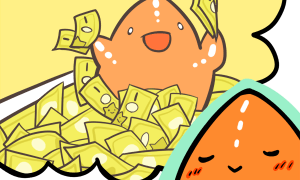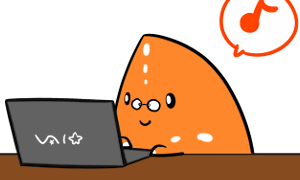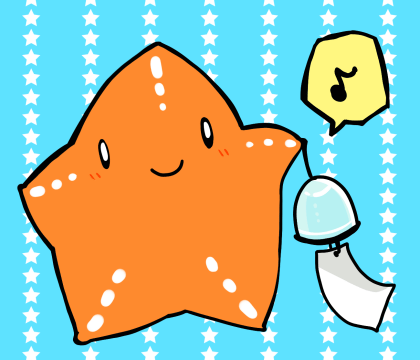※キャプチャーボードはMacでは使えない機種もあります。このGC550もWindowsでしか動かないのでご注意ください
ヒトデです!
Youtubeでゲーム実況を始めました!
というわけで、任天堂Switchのゲームがやりたくて、新しくキャプチャーボードを買いました
それがこちら「GC550」です
正式名称は「AVerMedia Live Gamer EXTREME GC550」らしいですね。なげーよ
長さはさておき、このGC550なんですが、これが非常に良かった!!
というわけで紹介します
ちなみに買うときに悩んだこと等をまとめた記事もあるので良かったら参考にしてください
目次
実際にプレイしている動画
実際に見て貰うのが早いと思うので、自分が実際に配信した時の録画を置いておきます
www.youtube.com興味があったらリンク先に飛んでみてください。配信かつスプラトゥーンというかなりアクションが大きいゲームですが、かなりしっかりと映っています
ちなみに設定はほとんど弄ってなく
ただ繋げただけ
でこの綺麗さです。パネぇ
動画自体は特に面白みが無くて申し訳ないです
ちなみに別の安いキャプボでやってた時のもあるので良かったら比較もしてみてくださいね。画質の低さを誤魔化すために、コメント画面に入れて小さくして誤魔化してます
昔から持ってた古いキャプボ使用した配信動画の履歴▼
購入1日目のスプラトゥーン2 ランク3のナワバリバトル! – YouTube
今回紹介するキャプボGC550を使用した配信動画の履歴▼
購入4日目のスプラトゥーン2!初めてのガチマッチ – YouTube
前提:HDMIに対応したキャプチャーボードは高い
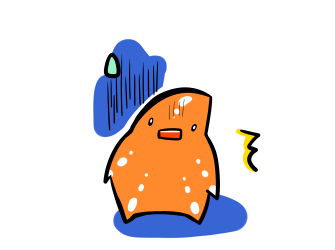
このGC550、定価でなんと25000円近くします(Amazonでは21000~22000円くらい)
はっきり言って高い!
正直HDMIに対応したキャプチャーボードは、どれもこれも高いです。少なくとも2万円は見ておいた方が良いと思います
しかし、最近のゲーム(Switch、PS4等)は出力端子がHDMIのみです
そのため、これから最新ゲームを実況をするのであればHDMIはどうしても必須です。ここをケチることはほぼ不可能なので、最新機種をゲーム実況する以上は覚悟して購入しましょう
GC550の素晴らしい点

というわけで書いていきます!!
何よりも推したいのがまずここ
HDMIパススルー機能が神

これが本当に素晴らしい
ゲーム機をPCの画面に映すと、普通は少しだけ遅延が発生します
GC550くらいの優れたキャプチャーボードだとかなり少ない遅延になるのですが、それでもFPSや格ゲーみたいなリアルタイム性の強い対戦ゲームではその遅れは致命傷です
そこで、配信者は、ゲームからテレビとPCのモニターの両方にゲーム画面を映して、
- 自分は今まで通りテレビを見てプレイして
- リスナーにはPCの方に移した映像を見せる
という事で克服してきました
僕もそのために分配器とかいろいろ買ったんですけど、このHDMIパススルー機能は、それをこの一台だけで完結してくれます
簡単に言うと、GC550に、HDMIを指すところ二つあるんで、
ゲーム→GC550→テレビ
→PC
という風にすっきりと配線出来ます
しかもここに余計な設定とか必要なし!!
それぞれ繋いで、ソフト起動したらもう普通にテレビとPC両方にゲーム画面映ります。簡単過ぎワロタ
全体的に多機能
とにかくキャプチャーボードとして多機能で、使いやすさが半端ないです
ザッと書くとこんな感じ
- フルHD画質の1080p/60fpsに完全対応
→高画質配信/録画が可能
- ゲームをプレイ中に過去の映像を見返す ライブ編集機能 有り
→カット編集や動画の保存もその場で可能(動画編集ソフトとしても使える)
- PS3専用ケーブル付属
→PS3は公式の仕様でHDMI端子で出力しても映らないようになっているんだけど、専用ケーブル使えば普通にできる
- 様々なゲーム機に対応
→USB3.0ケーブル、HDMIケーブル、PS3専用ケーブル、、コンポーネント変換ケーブル、3.5mmステレオミニプラグオーディオケーブル付属
箱の横にも書いてあるよ!
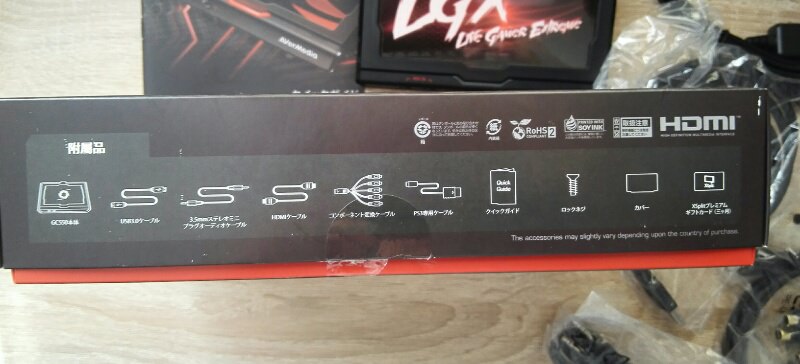
後ろ側にそれぞれ刺す所がありますね

特に困るところはありません
はっきり言って、使いやすさや機能面で他のキャプチャーボードの1つ上を行っています
ちなみにそんなに大量に線が入ってて使いこなせるか心配・・・・・・という方も大丈夫です
任天堂Switchで実況する場合新たに必要なのは

- 本体
- USBケーブル
- HDMIケーブル
これだけ!!(左上の紙は説明書)
基本はこれ

パススルー機能を使う場合は、GC550からもう一本HDMIケーブルが出て、それがモニターやテレビにつながるイメージです
とにかく楽に、高画質な配信が出来るキャプチャーボードです

実際の使用画像はこんな感じ。録画中は青く光ります
僕は以前までPS3の実況をする際に
ゲーム→分配機→テレビ
→変換器→キャプチャーボード→PC
というような非常に面倒なつなぎ方をしていました(伝わらなかったらごめん)
詳細は長くなるので省きますが、当時僕が生放送をするために
- HDMI分配器
- HDMI→S端子変換機
- キャプチャーボード
という3つの物が必要で、買いそろえて頑張って繋げていたのですが、今回この「GC50」を買ったら必要な物が
- キャプチャーボード
のみになりました!
そして、各種設定や操作も滅茶苦茶楽だし、画質も圧倒的に向上
こんなに楽になるとは思いませんでした
配信で何が一番嫌って準備や設定が面倒な事なんですよ
でもそれを回避してくれるGC550は神です
というわけで、これからSwitchやPS4等の最新ゲームを実況、配信しようと思っている人には滅茶苦茶おすすめです
GC550を使って、快適な配信環境を手に入れましょう!
紹介したキャプチャーボードはこちら。Amzonで買うと少し安いようです
おまけ:君だけのキャプチャーボードを作ろう!!!!
何とこのGC550裏面のネジを取ることが出来て

そうするとこのようにカバーが外れます

中に入ってる紙を取り出して、チョキチョキ図工の時間を行います

すると~~~~~~

やったーーーーーーーーーーーーーー!!
キャプチャーボード、ヒトデ君スペシャルが完成だーーーーーー!!!!!
あ、以上になります
おまけおわりっ